
PDF 是辦公室或日常生活很容易碰到的文件格式,有著可保留原始排版、以不同平台或裝置瀏覽也能維持格式的特性,很多時候在寄送過程中都會要求將檔案先轉為 PDF,不過也不是完全沒有缺點,如果要編輯 PDF 或使用檔案裡的內容可能得再轉換為其他格式,但電腦裡不一定有相關軟體,很多線上服務可以做到,例如 Smallpdf、EasyPDF、iLovePDF 或 PDF.io 等工具都是多合一的選擇。
本文接下來要介紹的「PDFYeah」是一款免費的線上 PDF 轉換器,可以滿足你的日常或工作需求,包括線上轉檔、編輯 PDF 文件等等,功能方面一應俱全,如同一般線上工具,優點是不用額外安裝或下載軟體,直接透過瀏覽器上傳檔案即可,缺點是效果不一定完美,不過如果剛好有需要、手邊又正好沒有軟體的話亦可嘗試看看。
PDFYeah 收錄的工具包括一些格式轉換器(例如把檔案轉為 PDF、從 PDF 轉為其他格式)或是 Office 相關格式轉為 PDF,編輯器則有分割、加入檔案、壓縮、檢視 PDF Metadata、旋轉、擷取圖片或裁切等等,也有很常見的解鎖 PDF 或保護 PDF 文件的功能。
網站名稱:PDFYeah
網站鏈結:https://www.pdfyeah.com/
使用教學
STEP 1
開啟 PDFYeah 網站,從上方選單找到需要的 PDF 工具,PDFYeah 提供的功能以轉換、轉檔工具為主,無論要將檔案轉為 PDF,或是 PDF 轉為其他格式基本上都能在網站中看到。
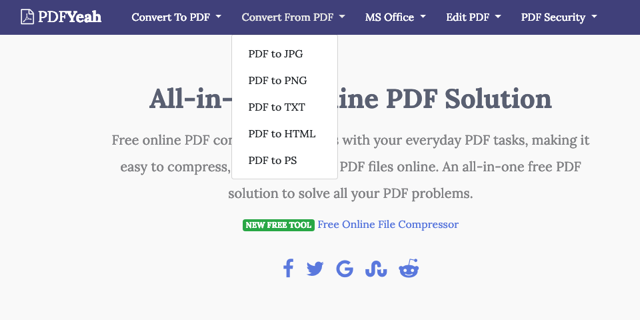
在 PDFYeah 首頁下方也能找到一些常見常用的 PDF 工具。
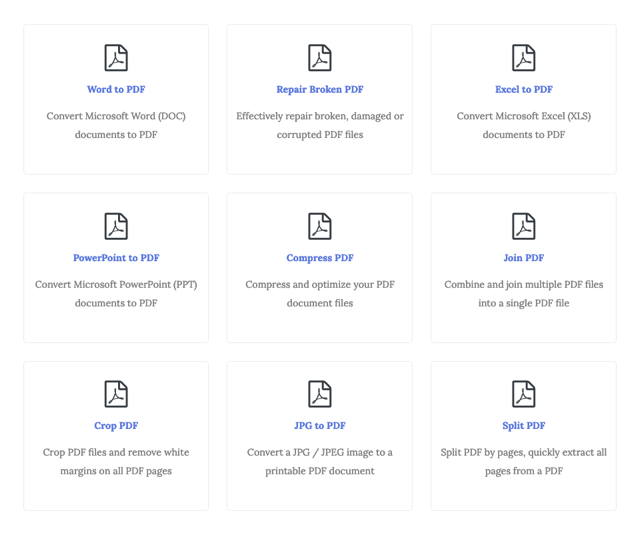
STEP 2
以下就使用 PDFYeah 的其中一項工具 Convert PDF to HTML 將 PDF 轉為 HTML 格式,從上方選單找到這個轉換功能,點選「Browse…」選擇要轉換的檔案(最大不超過 50MB),接著按下 Convert to HTML 等待文件上傳後就會自動轉換格式。
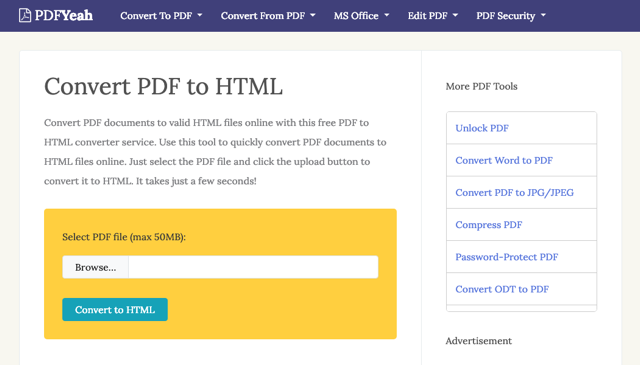
STEP 3
轉檔完畢會出現提示訊息,點選後方的 Download File 就能下載轉換後的檔案,我試著轉換成 HTML 發現會將每一頁 PDF 分別處理,檔案部分則是使用壓縮檔方式把所有網頁文件都壓縮在一起,也更利於獲取。轉換後的檔案應該不會保存太久,盡量在出現下載鏈結時就取得檔案以免做白工。
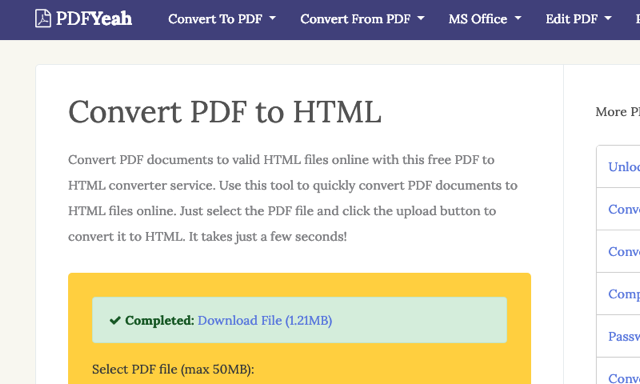
值得一試的三個理由:
- 線上 PDF 解決方案,整合轉檔、編輯等常用功能
- 將常見的檔案格式轉檔為 PDF(或將 PDF 轉成其他格式)
- 功能完整,不用額外下載或安裝軟體即可使用








